Erstellt Volumenkörper, die als Wand klassifiziert sind.
Symbol: 
Beschreibung
Mit dem Befehl können Sie ganz einfach Wände von Grund auf erstellen oder Wände aus Punktwolken erkennen, die an der X- oder Y-Achse des BKS ausgerichtet sind oder nicht davon abhängig sind. Sie können die Optionen über das Befehlskontext-Panel sowie über die Befehlszeile definieren.
Methode
Starten Sie den Befehl, um das Befehlskontext-Panel Wand zu öffnen.
Anmerkung: Um das Platzieren von Wände zu erleichtern, aktivieren Sie
Draufsichtsmodus (
TVM), bevor Sie den Befehl starten, indem Sie auf eine Geschoss-Disk (

) in der
Geschossleiste klicken (siehe Artikel
Die Geschossleiste).
Es gibt drei Methoden, um Wände zu erstellen:
- Platzieren Sie einzelne Wände, abhängig von der X-/Y-Achse oder von einen festen Winkel.
- Zeichnen Sie Polywände, unabhängig von der X-/Y-Achse.
- Wählen Sie Objekte in der Zeichnung aus, die als Wände extrudiert werden sollen.
Im Modus
Einzelne Wand wird die aktuelle Wand automatisch auf jede Wand ausgedehnt, die in der aktuellen Ansicht sichtbar ist. Das Ergebnis kann also eine Wand sein:
- mit beiden Enden an anderen Wänden befestigt.
- bei der nur ein Ende an einer anderen Wand befestigt ist. Sie können die Länge der aktuellen Wand dynamisch angeben.
- bei der keine Enden mit anderen Wänden verbunden sind. Sie können im Feld Länge der freien Wand einen Wert festlegen.
Verwenden Sie das Widget Hotkey-Assistent, um die Ausrichtung des aktuellen einzelnen Wand zu ändern. Drücken Sie die Strg-Taste, um zwischen den angezeigten Optionen zu wechseln.
Anmerkung: Das Widget Hotkey-Assistent wird angezeigt, wenn die Systemvariable HOTKEYASSISTANT auf 1 gesetzt ist und das Kontrollkästchen Hotkey-Hinweise für BIMWAND-Optionen anzeigen im Dialog Hotkey-Assistent-Konfiguration aktiviert ist (siehe Artikel Hotkey-Assistent-Widget).
Verwenden Sie die dynamischen Bemaßungen, um den Einfügepunkt genauer zu definieren. Diese Bemaßungen zeigen die Abstände von der aktuellen Einzelwand zu anderen, parallelen Wänden an. Drücken Sie auf die Tab-Taste um zwischen die Bemaßungen zu wechseln und sie manuell einzustellen.
Anmerkung: Dynamische Bemaßungen werden angezeigt, wenn Dynamische Eingabe (DYN) auf Ein gesetzt ist (siehe Artikel Dynamische Bemaßungen).
Verwenden Sie die Auswahlbemaßungen, um die ausgewählte Wand relativ zu den nächstgelegenen erkannten Wänden und/oder Stützen oder anderen geeigneten Referenzpunkten neu zu positionieren (siehe Artikel Auswahlbemaßungen).
Optionen innerhalb des Befehlskontext-Panels
- Erstellungsmodus
- Zusammenstellung
- Bemaßungen
- Ausrichtung
- Fangoptionen
- Räumliche Position
- Erstellungsmodus
- Ermöglicht Ihnen, eine Methode zum Erstellen der aktuellen Wand/Wände auszuwählen.
-
- Einzelne Wand
- Erstellt einzelne Wände mit X- oder Y-Ausrichtung.
-
- Polywand
- Erstellt eine Wand in Form einer Polylinie, die nicht von der X- oder Y-Achse abhängig ist. Sie können die neue Wand definieren, indem Sie manuell eine Polylinie zeichnen.
-
- Objekte auswählen
- Ermöglicht die Auswahl von Polylinien in der Zeichnung, aus denen die neuen Wände erstellt werden sollen.
- Zusammenstellung
- Klicken Sie auf die Durchsuchen-Schaltfläche (
 ), um den Dialog Zusammenstellungen zu öffnen, in dem Sie die aktuelle Wand-Zusammenstellung definieren können. Standardmäßig werden die Zusammenstellungen vom Typ Wand angezeigt. Sie können diesen Filter im Dialog Zusammenstellungen ändern.
), um den Dialog Zusammenstellungen zu öffnen, in dem Sie die aktuelle Wand-Zusammenstellung definieren können. Standardmäßig werden die Zusammenstellungen vom Typ Wand angezeigt. Sie können diesen Filter im Dialog Zusammenstellungen ändern.
- Bemaßungen
- Ermöglicht Ihnen, die Bemaßungen der aktuellen Wand zu definieren.
-
- Wandwinkel
- Legt die Richtung der aktuellen Wand fest. Nur für den Modus Einzelne Wand verfügbar.
-
- Wandstärke
- Legt die Stärke der aktuellen Wand fest.
-
Anmerkung: Wenn eine Zusammenstellung mit einer festen oder minimalen Stärke ausgewählt wird, wird das Eingabefeld für die Stärke entsprechend eingeschränkt.
-
- Wandhöhe
- Legt die Höhe der aktuellen Wand fest.
-
- An die Decke anschließen
- Füllt automatisch das Feld Wandhöhe aus, indem nach Volumenkörpern über der Wand gesucht wird, mit der eine Verbindung hergestellt werden soll. Wenn sich über der erstellten Wand keine Volumenkörper befinden, wird der Standardwert für Wandhöhe verwendet.
-
- Länge der freien Wand
- Legt die Länge der aktuellen freien Wand fest. Nur für den Modus Einzelne Wand verfügbar.
-
- Oberer Versatz der Wand
- Legt den oberen Versatz von der Platte fest, die über der aktuellen Wand erkannt wurde.
-
Anmerkung: Diese Option ist nicht verfügbar wenn die Option An die Decke anschließen auf Aus eingestellt ist.
-
- Basisversatz der Wand
- Legt den Basisversatz von der Platte fest, die unter der aktuellen Wand erkannt wurde.
- Ausrichtung
- Es gibt drei Ausrichtungsoptionen: links, Zentrum und rechts. Standardmäßig ist die Ausrichtung auf Zentrum eingestellt. Um es zu ändern, klicken Sie auf eine andere Ausrichtungsoption.
- Fangoptionen
- Schaltet mehrere Optionen zum Fangen von Wänden ein/aus. Nur für den Modus Einzelne Wand verfügbar.
-
- An Wänden fangen
- Richtet den Wandcursor an vorhandenen Wänden und Wandverlängerungen aus.
-
- An Linien fangen
- Richtet den Wandcursor an vorhandenen Einzel- und Doppellinien aus. Bei Doppellinien wird ihr Abstand als Stärke der Wand eingesetzt.
-
- Aus Punktwolken erkannte Wände fangen
- Richtet den Wandcursor an benachbarten Wänden ein, die in einer darunter liegenden Punktwolke erkannt wurden, und übernimmt deren Stärke und Richtung.
Anmerkung: Beim Fangen an Außenwänden wird die Stärke der aktuellen Wand durch den Wert definiert, der im Feld Wandstärke angegeben ist.
-
- Fangen nur in X- oder Y-Richtung
- Beschränkt die Fangrichtungen der aktuellen Wand auf die X- oder Y-Achse.
-
Anmerkung: Die Reihenfolge, in der die Fangoptionen im Befehlskontext-Panel vorhanden sind, stellt ihre Anwendungshierarchie dar.
- Räumliche Position
- Übernehmen Sie die automatisch zugewiesene räumliche Position oder definieren Sie eine neue Position, indem Sie eine Option aus dem Dropdown-Menü auswählen.
-
- Automatisch
- Kopiert die räumliche Position der nächstgelegenen darunter liegenden Platte.
-
Anmerkung: Wenn Sie eine andere räumliche Position als die automatisch zugewiesene auswählen, wird die Option Automatisch auf Aus umgeschaltet.
Anmerkung: Die Optionen im Befehlskontext-Panel und im Widget Hotkey-Assistent spiegeln die Optionen in der Befehlszeile wider.


 ) in der Geschossleiste klicken (siehe Artikel Die Geschossleiste).
) in der Geschossleiste klicken (siehe Artikel Die Geschossleiste).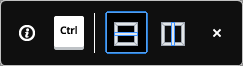

 ), um den Dialog Zusammenstellungen zu öffnen, in dem Sie die aktuelle Wand-Zusammenstellung definieren können. Standardmäßig werden die Zusammenstellungen vom Typ Wand angezeigt. Sie können diesen Filter im Dialog Zusammenstellungen ändern.
), um den Dialog Zusammenstellungen zu öffnen, in dem Sie die aktuelle Wand-Zusammenstellung definieren können. Standardmäßig werden die Zusammenstellungen vom Typ Wand angezeigt. Sie können diesen Filter im Dialog Zusammenstellungen ändern.
